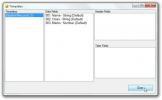Comment coller une image sur un calque dans GIMP sur Windows 10
GIMP ne fonctionne pas comme la plupart des autres éditeurs d'images. Il possède toutes les meilleures fonctionnalités des outils avancés d'édition d'images comme Photoshop, mais leur fonctionnement est une autre histoire. Dans presque toutes les applications de retouche d'image, lorsque vous collez une image du presse-papiers dans un fichier de projet, un nouveau calque est créé automatiquement et l'image est collée sur le calque. Sur GIMP, vous pouvez faire de même, mais le processus sera juste un peu différent. Il semble que l'ajout d'un nouveau calque puis le collage de l'image ne suffisent pas.
Coller une image pour la superposer dans GIMP
Ouvrez GIMP et créez un nouveau fichier avec les dimensions dont vous avez besoin. Copiez et collez une image à partir de votre disque ou d'un autre fichier GIMP dans le nouveau fichier que vous venez de créer. À ce stade, il est important de vérifier si l'image que vous avez collée est plus grande que la taille de votre toile. Si tel est le cas et que vous en créez un calque, vous perdrez tout ce qui ne rentre pas dans le canevas. Normalement, une grande image sera facile à dire, mais si vous n'êtes pas sûr et pensez que les coins coupent un peu près du bord de la toile, appuyez sur le raccourci clavier Maj + S.
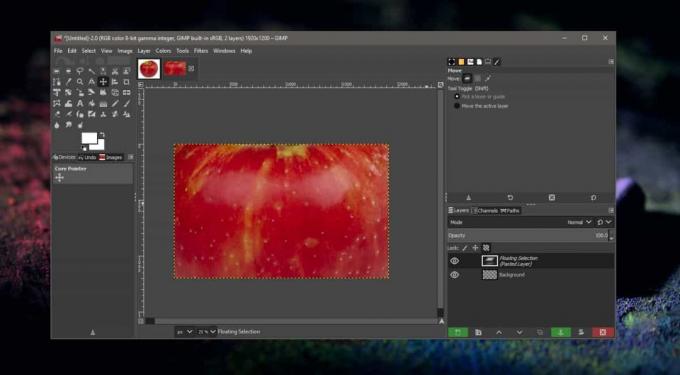
Cela mettra l'image en mode mise à l'échelle / redimensionnement. Vous verrez l'image complète et vous verrez un contour de la toile afin que vous puissiez voir la différence de taille. Réduisez l'image vers le bas ou faites un panoramique pour obtenir la partie que vous souhaitez inclure à l'intérieur du canevas. Le but est de vous assurer d'avoir autant d'image que vous souhaitez utiliser à l'intérieur du calque.

Lorsque vous avez terminé, regardez la fenêtre Calques. Vous verrez que l’image apparaît comme une «sélection flottante (calque collé)». Assurez-vous qu'il est sélectionné, puis cliquez sur le bouton vert nouveau calque. Cela mettra l'image sur une couche qui lui est propre.

Vous pouvez ensuite le modifier comme vous le souhaitez.
Le comportement de GIMP est différent de celui de Photoshop, l'application pour laquelle il s'agit de l'application alternative de choix dans de nombreux cas, mais cela ne signifie pas nécessairement qu'il s'agit d'une mauvaise exécution. Tant qu'un élément n'est pas transformé en calque, vous pouvez le modifier tel quel. Une fois qu'il devient un calque, il prend les propriétés et les limites de la fonctionnalité, ce qui signifie que certaines options d'édition peuvent ne plus être disponibles.
Chercher
Messages Récents
Comment créer et supprimer un lien de jonction sur Windows 10
Vous avez probablement entendu parler de liens symboliqueset leur u...
Regardez et redémarrez automatiquement les processus bloqués avec ReStartMe
Contrôle parental, clients P2P, logiciel antivirus, outils de sauve...
Créer / modifier des fichiers CSV et appliquer des fonctions avec CSVStar
Les fichiers CSV sont utilisés pour stocker des valeurs de table de...